
- •Математические модели в инженерных приложениях
- •Чтение модели 27
- •Геометрическая модель 69
- •10.1 Построение геометрической модели 88
- •11.1 Построение геометрической модели 100
- •Примеры работы с системой
- •1. Пластина под воздействием гравитационного нагружения
- •1.1 Геометрическая модель
- •Включение и выключение исходных данных и примитивов на экране:
- •1.2. Задание свойств материала
- •1.3. Описание свойств конечных элементов
- •1.4. Генерация конечноэлементной сетки
- •1.5. Модификация отображения модели на экране
- •1.6. Задание граничных условий
- •1.7. Задание нагружения
- •1.8. Сохранение сформированной модели
- •1.9. Выполнение конечно-элементного анализа
- •1.10. Обработка результатов расчета
- •1.11. Завершение работы с системой
- •2. Пластина под воздействием нескольких вариантов нагружения
- •2.1 Чтение модели
- •2.2 Задание дополнительного варианта граничных условий
- •2.3 Задание дополнительных вариантов внешних нагрузок
- •2.4 Конечно-элементный анализ модели
- •2.5 Обработка результатов расчета
- •3.2.6 Завершение работы с системой
- •3. Анализ собственных частот и форм колебаний пластины
- •3.1 Чтение модели
- •3.2 Анализ модели
- •3.3 Обработка результатов расчета
- •3.4 Завершение работы с системой
- •4. Анализ устойчивости пластины
- •4.1 Задание новых граничных условий
- •4.2 Задание нагрузки
- •4.3 Сохранение и анализ модели
- •4.4 Подготовка экрана к обработке результатов расчета
- •4.5 Обработка результатов расчета
- •5.1 Формирование температурных нагрузок для получения поля температур
- •5.2 Сохранение и анализ модели
- •5.3 Подготовка экрана к обработке результатов расчета
- •5.4 Обработка результатов расчета
- •5.5 Формирование температурной нагрузки (воздействия) для расчета напряжений в пластине
- •5.6 Обработка результатов расчета температурных напряжений
- •6. Моделирование балочной конструкции
- •6.1 Построение геометрической модели
- •6.2 Задание свойств материала
- •6.3 Задание свойств конечных элементов
- •6.4 Генерация конечноэлементной сетки
- •6.5 Задание граничных условий и нагрузки
- •6.6 Анализ конструкции
- •6.7 Обработка результатов
- •7. Моделирование плоской фермы
- •7.1 Геометрическая модель
- •7.2. Задание свойств материала
- •7.3 Описание свойств конечных элементов
- •7.4 Задание граничных условий
- •7.5 Задание нагружения
- •7.6 Выполнение конечноэлементного анализа
- •Геометрическая модель
- •Задание свойств материала
- •Описание свойств конечных элементов
- •Генерация конечноэлементной сетки
- •Задание нагружения
- •Запишите модель.
- •Выполнение конечногэлементного анализа
- •Обработка результатов расчета
- •9 Расчет объемного (Solid) тела на примере статического расчета
- •9.1 Построение геометрической модели
- •0, 50, 0 «Ок» 2 раза
- •50, 0, 0 «Ок» 2 раза
- •9.2 Задание свойств материала и конечных элементов
- •9.3 Генерация конечноэлементной сетки
- •9.4 Задание граничных условий
- •9.5 Задание нагружения
- •9.6 Выполнение конечноэлементного анализа
- •9.7 Обработка результатов расчета
- •10. Расчет объемного (Solid) тела вращения
- •10.1 Построение геометрической модели
- •10.2 Задание свойств материала и конечных элементов
- •10.3 Генерация конечноэлементной сетки
- •10.4 Задание граничных условий
- •10.5 Задание нагружения
- •10.6 Выполнение конечноэлементного анализа
- •10.7 Обработка результатов расчета
- •11. Расчет сложного объемного (Solid) тела на примере статического расчета прочности трубопровода
- •11.1 Построение геометрической модели
- •11.2 Задание свойств материала
- •11.3 Задание свойств используемых конечных элементов
- •11.4 Генерация конечноэлементной сетки
- •11.5 Задание граничных условий
- •11.6 Задание нагружения
- •11.6 Выполнение конечноэлементного анализа
- •11.7 Обработка результатов расчета
- •11.8 Работа со слоями
10.4 Задание граничных условий
Для задания граничных условий, моделирующих осевую симметрию модели относительно оси Z цилиндрической системы координат, используется определенная система защемлений в тангенциальном и осевом направлениях.
Войдите в меню Model – Constraint (граничные условия) – Nodal (по узлам). В окне: “Create or Activate Constraint Set” впишите название варианта нагружения, например – constraint1. И нажмите «Ок».
В появившемся окне “Entity Selection – Enter Nodes to Select”, нажмите на кнопку “Method^” (метод выбора узлов). В появившемся меню выберите строчку – on Surface (на поверхности). Это значит, что теперь мы сможем обозначить поверхности, на узлах которых будут задаваться граничные условия. Далее в появившегося окне – «Entity Selection – Enter Node(s) to Select (on Surfces)», в поле данных ID, введите число – 9 (номер поверхности) и нажмите в окне кнопку «More». Затем там же введите число 10 (номер поверхности), снова нажмите «More» и потом нажмите «ОК». Таким образом выбираются две боковые поверхности, на которых нужно задать граничные условия симметрии в окружном направлении.

В следующем окне, нажмите на кнопку в поле данных «Coord Sys» выберите созданную ранее полярно-цилиндрическую координатную систему «cylindric system» (относительно нее будут задаваться граничные условия). В разделе данных DOF (степени свободы) поставьте галочку напротив поля данных ТТ (ограничение степени свободы выбранных узлов в тангенциальном направлении). (см. рисунок). а затем «Ок».
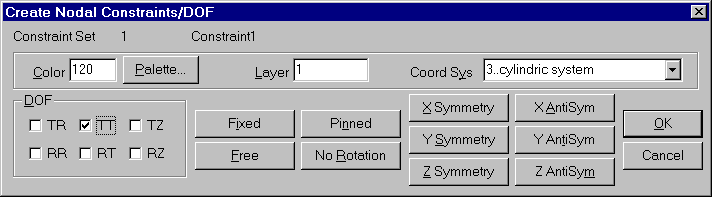
Снова появится начальное окно выбора узлов для задания граничных условий. Теперь необходимо выбрать другую группу узлов, для которых будут заданы граничные условия осевой симметрии (Оси Z). В окне “Entity Selection – Enter Nodes to Select”, снова нажмите на кнопку “Method^” (метод выбора узлов). В появившемся меню выберите строчку – On Surface (на поверхности). Это значит, что теперь мы сможем обозначить поверхность, на узлах которой зададим граничные условия по оси Z. В окне –“Entity Selection – Enter Node(s) to Select (on Surfces)” в поле данных ID появившегося окна введите число – 7 и нажмите в окне кнопку «More», потом нажмите «ОК».

В следующем окне снова в поле данных Coord Sys поставьте cylindric system и в области данных DOF выделите метку TZ. (см. рисунок).
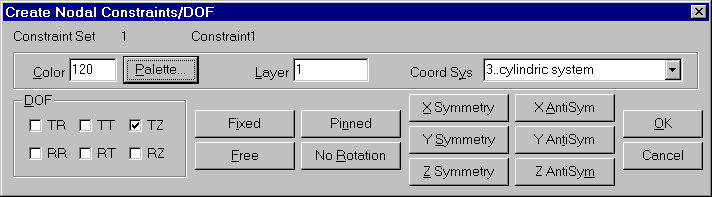
Нажмите «ОК». Появится окно с вопросом: «Выбранные граничные условия уже существуют, хотите ли Вы перезаписать ДА- Overwrite (заменить новыми), или скомбинировать НЕТ - Combine новые с уже существующими?). Нажмите «Нет», то есть комбинировать
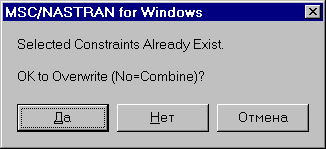
Это вызвано тем, что некоторые узлы, лежащие на поверхности с номером 7, также принадлежат и ранее выбранным поверхностям 9 и 10, поэтому на этих узлах уже есть граничные условия в тангенциальном направлении. Естественно заменять их осевыми TZ граничными условиями не нужно, а необходимо их скомбинировать, т.е. нажать в окне кнопку – «НЕТ». Снова появится начальное окно выбора узлов - “Entity Selection – Enter Nodes to Select”, для задания граничных условий. Теперь необходимо выбрать другую группу узлов, которые лежат на оси Z полярно-цилиндрической системы. Для этих узлов будут заданы граничные условия в радиальном направлении.
Выберите мышкой 4 узла, с номерами 312, 311, 121, 41 (как показано на рисунке) и нажмите «ОК».
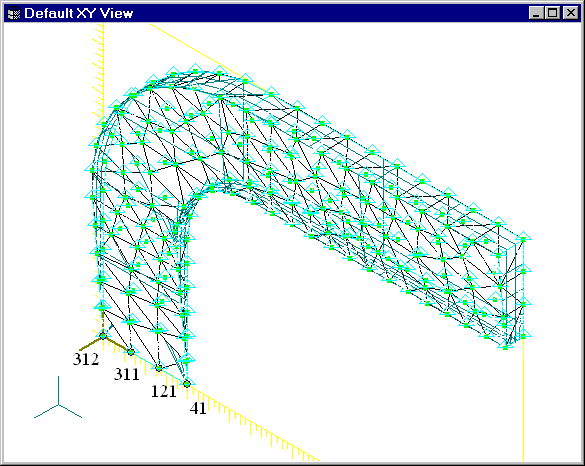
В следующем окне поставьте галочку напротив поля TR и нажмите «ОК». На появившийся вопрос необходимо ответить – НЕТ, затем нажать «Cancel».
